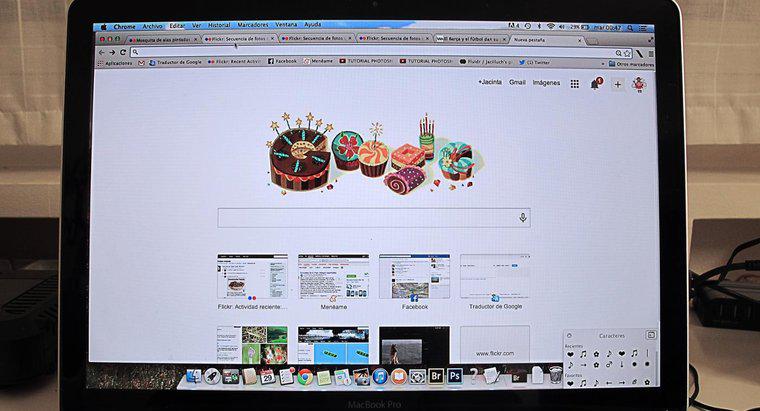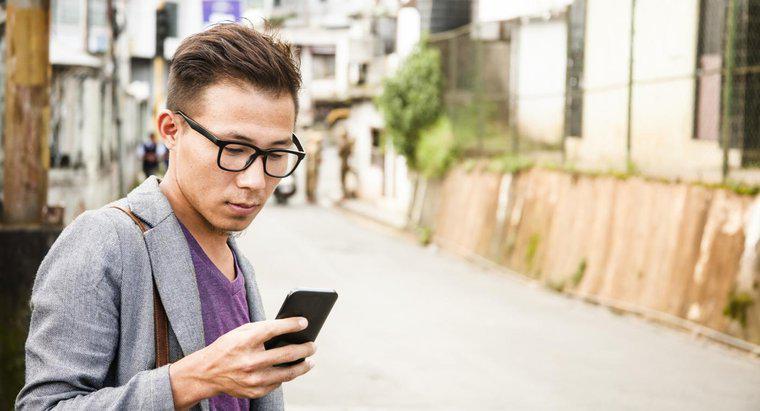Pour effacer votre historique de navigation depuis Chrome sur Android, appuyez sur Effacer les données de navigation dans le menu Confidentialité, accessible depuis le navigateur en appuyant sur le bouton de menu et en sélectionnant Paramètres. Effacer votre historique sur d'autres navigateurs, tels que Firefox ou Dolphin, est relativement similaire.
-
Accédez au menu Paramètres
Dans l'application Chrome, appuyez sur le bouton de menu dans le coin supérieur droit de l'écran. Le bouton de menu apparaît sous la forme de trois points alignés verticalement. Ensuite, dans le menu contextuel, appuyez sur Paramètres.
-
Allez dans le menu Confidentialité
Dans l'écran Paramètres, appuyez sur Confidentialité dans la section Avancé. Vous devrez peut-être faire défiler un peu vers le bas si vous ne voyez pas déjà l'option Confidentialité.
-
Ouvrez la boîte de dialogue Effacer les données de navigation
Dans l'écran Confidentialité, appuyez sur Effacer les données de navigation dans le coin supérieur droit de l'écran.
-
Effacer votre historique de navigation
Dans la boîte de dialogue qui apparaît après avoir appuyé sur Effacer les données de navigation, vérifiez que Effacer l'historique de navigation est coché. D'autres types de données que vous pouvez supprimer sont également inclus dans la liste. Veillez à ne supprimer aucune donnée que vous souhaitez conserver. Lorsque vous êtes prêt, appuyez sur le bouton Effacer et votre historique de navigation, ainsi que tout autre type de données coché, doit être supprimé.